Ako nájsť a pripojiť sa k skupine Google Groups

Zistite, ako nájsť a/alebo ako sa pripojiť ku skupine v aplikácii Skupiny Google. Môžete sa pripojiť priamo ku skupine, požiadať o pripojenie ku skupine alebo o pozvánku.
Ak máte problémy so zručnosťou v dôsledku ochorenia, ako je artritída, môžete radšej hovoriť príkazy pomocou technológie nazývanej rozpoznávanie reči, než ich písať. Všetko, čo musíte urobiť, je pripojiť stolný mikrofón alebo náhlavnú súpravu k počítaču a nastaviť rozpoznávanie reči v počítači.
Vyberte Štart→ Ovládací panel→ Zjednodušenie prístupu→ Spustiť rozpoznávanie reči.
Zobrazí sa správa Vitajte v rozpoznávaní reči. Ak ste už funkciu Rozpoznávanie reči používali, táto správa sa nezobrazí.
Pokračujte kliknutím na Ďalej (ak sa zobrazí správa Vitajte v rozpoznávaní reči).
Zobrazí sa dialógové okno Sprievodca nastavením mikrofónu.
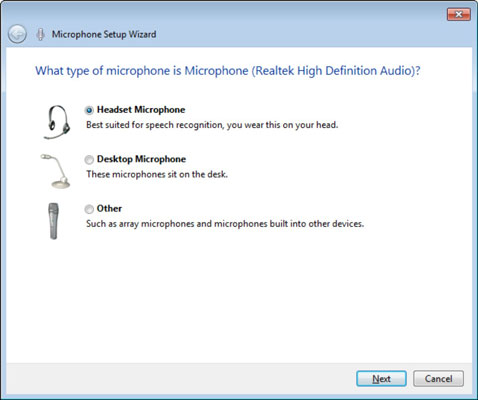
Vyberte typ mikrofónu, ktorý používate, a potom kliknite na tlačidlo Ďalej.
Nasledujúca obrazovka vám povie, ako umiestniť a používať mikrofón na dosiahnutie optimálnych výsledkov.
Kliknite na Ďalej, prečítajte si nahlas vzorovú vetu a po dokončení kliknite na Ďalej.
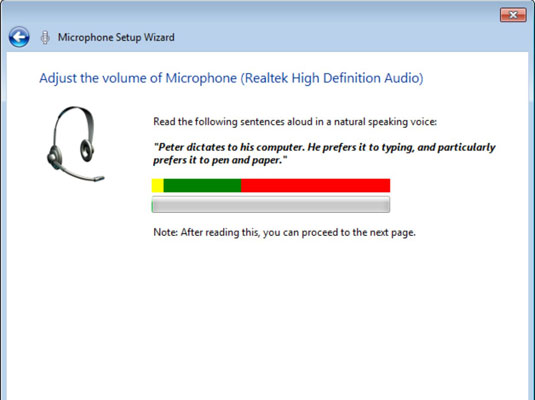
Zobrazí sa dialógové okno s informáciou, že váš mikrofón je teraz nastavený.
Kliknite na tlačidlo Ďalej.
Vo výslednom dialógovom okne vyberte, či chcete povoliť alebo zakázať kontrolu dokumentu. Kontrola dokumentov umožňuje systému Windows kontrolovať vaše dokumenty a e-maily a pomôcť tak rozpoznať vaše rečové vzory.
Kliknite na Ďalej a potom vyberte režim manuálnej aktivácie alebo hlasovej aktivácie. Kliknite na tlačidlo Ďalej.
Režim manuálnej aktivácie vám umožňuje zapnúť funkciu pomocou myši, pera alebo klávesnice. Hlasová aktivácia je užitočná, ak máte problémy s manipuláciou so zariadeniami v dôsledku artritídy alebo poranenia ruky.
Ak chcete zobraziť a/alebo vytlačiť zoznam príkazov na rozpoznávanie reči, kliknite na tlačidlo Zobraziť referenčný hárok a prečítajte si alebo vytlačte referenčné informácie a potom kliknite na tlačidlo Zavrieť.
Máte možnosť vytlačiť bežne používané príkazy. Je to dobrý nápad urobiť to, pretože hlasové príkazy nie sú vždy samozrejmosťou!
Pokračujte kliknutím na tlačidlo Ďalej.
Vo výslednom dialógovom okne sa vás opýta, či chcete vypnúť rozpoznávanie reči pri spustení alebo ho ponechať ako predvolené nastavenie.
Kliknite na položku Spustiť rozpoznávanie reči pri spustení, ak chcete túto funkciu vypnúť, alebo ponechajte predvolené nastavenie a potom kliknite na tlačidlo Ďalej.
Posledné dialógové okno vás informuje, že teraz môžete ovládať počítač hlasom, a ponúka vám tlačidlo Spustiť príručku, ktoré vám pomôže precvičiť si hlasové príkazy.
Kliknite na tlačidlo Spustiť návod alebo kliknite na Preskočiť návod, ak chcete návod preskočiť a ponechať nastavenie Rozpoznávanie reči.
Zobrazí sa ovládací panel Rozpoznávanie reči.
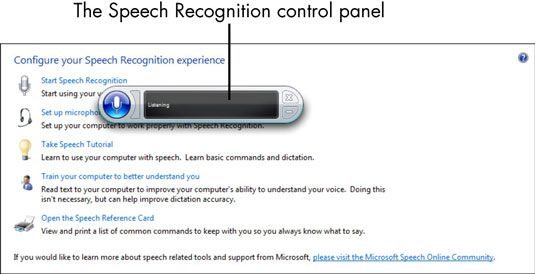
Ak ste použili aktiváciu hlasom, povedzte „Začať počúvať“, aby ste aktivovali funkciu, alebo kliknite na odkaz Spustiť rozpoznávanie reči, ak ste si vybrali manuálnu aktiváciu.
Teraz môžete začať používať hovorené príkazy na prácu s počítačom.
Zistite, ako nájsť a/alebo ako sa pripojiť ku skupine v aplikácii Skupiny Google. Môžete sa pripojiť priamo ku skupine, požiadať o pripojenie ku skupine alebo o pozvánku.
Zistite, ako naplánovať schôdzu Zoom a ako zabezpečiť registráciu účastníkov. Učte sa, ako môžete prispôsobiť schôdze a využiť funkcie prieskumov.
Objavte efektívne textové skratky v InDesign CS5, ktoré vám pomôžu formátovať a usporiadať text pomocou klávesových príkazov.
Skrátky na pracovnej ploche umožňujú rýchly prístup k súborom a programom. Prečítajte si viac o tom, ako ich vytvoriť a spravovať.
Klipart je predkreslená generická kresba a spoločnosť Microsoft poskytuje veľa súborov klipartov zadarmo so svojimi produktmi Office. Do rozloženia snímky programu PowerPoint môžete vložiť klipart. Najjednoduchší spôsob vloženia klipartov je pomocou jedného zo zástupných symbolov na rozložení snímky: Zobrazte snímku, ktorá obsahuje klipart […]
Farba výplne – tiež nazývaná tieňovanie – je farba alebo vzor, ktorý vypĺňa pozadie jednej alebo viacerých buniek hárka programu Excel. Použitie tieňovania môže pomôcť očiam čitateľa sledovať informácie na stránke a môže pridať farbu a vizuálny záujem do pracovného hárka. V niektorých typoch tabuliek, ako je register šekových knižiek, […]
Na úplne najjednoduchšej úrovni je hlavným účelom ACT! má slúžiť ako miesto na uloženie všetkých kontaktov, s ktorými denne komunikujete. Všetky svoje kontakty môžete pridávať a upravovať z okna Podrobnosti kontaktu, pretože obsahuje všetky informácie, ktoré sa týkajú jedného konkrétneho záznamu a […]
Použite tento Cheat Sheet na skok priamo do používania Discordu. Objavte užitočné roboty Discord, aplikácie, ktoré môžete integrovať, a tipy na rozhovory s hosťami.
Kancelársky balík OpenOffice.org má množstvo nástrojov na uľahčenie pracovného života. Keď pracujete v OpenOffice.org, zoznámte sa s funkčným panelom nástrojov (ktorý vyzerá takmer rovnako vo všetkých aplikáciách) a tlačidlami hlavného panela nástrojov, ktoré vám pomôžu so základnými príkazmi pre väčšinu úloh.
Stroj Bombe Alana Turinga nebol žiadnou formou umelej inteligencie (AI). V skutočnosti to ani nie je skutočný počítač. Prelomilo to kryptografické správy Enigmy a to je všetko. Turingovi to však poskytlo podnet na zamyslenie, čo nakoniec viedlo k dokumentu s názvom „Výpočtové stroje a inteligencia“? ktorý publikoval v 50-tych rokoch a ktorý popisuje […]





